아이폰에서 네이버 메일을 쉽게 연동하는 방법을 소개합니다. 많은 사용자들이 이메일 관리에 편리함을 느끼기 위해 IMAP 설정을 활용하고, 추가적인 보안을 위해 2단계 인증 비밀번호를 생성하는 과정을 필요로 합니다. 이 글에서는 아이폰 메일 앱에서 네이버 메일을 연동하기 위한 단계별 방법과 주의사항을 설명할 예정입니다. 아래 글에서 자세하게 알아봅시다.
아이폰에서 네이버 메일 연동을 위한 준비
네이버 메일 계정 확인
아이폰에서 네이버 메일을 연동하기 전에, 먼저 자신의 네이버 메일 계정이 정상적으로 작동하는지 확인하는 것이 중요합니다. 네이버 홈페이지에 접속하여 로그인 후, 메일함이 제대로 열리는지 체크해보세요. 이 단계는 간단하지만, 만약 로그인에 문제가 생긴다면 아이폰에서 이메일 설정을 시작하기 전에 해결해야 합니다. 또한, 사용 중인 비밀번호가 올바른지 다시 한 번 검토하는 것이 좋습니다.
아이폰의 기본 메일 앱 찾기
아이폰에는 기본적으로 설치되어 있는 메일 앱이 있습니다. 이 앱은 다수의 이메일 서비스를 지원하며 사용자에게 편리한 관리 기능을 제공합니다. 홈 화면을 스크롤하여 ‘메일’이라는 아이콘을 찾아 클릭하세요. 아이폰의 다양한 기능 중에서도 메일 앱은 특히나 많은 사용자들이 자주 사용하는 만큼, 쉽게 찾아서 접근할 수 있을 것입니다.
소프트웨어 업데이트 확인
아이폰에서 메일 앱을 원활하게 사용하기 위해서는 소프트웨어가 최신 버전으로 업데이트 되어 있어야 합니다. 설정 메뉴로 들어가서 ‘일반’ > ‘소프트웨어 업데이트’를 선택하면 현재 버전과 최신 버전을 비교할 수 있습니다. 최신 버전으로 업데이트하지 않으면 일부 기능이 제대로 작동하지 않을 수 있으니 주의하세요.
IMAP 설정으로 네이버 메일 연결하기
IMAP 활성화 절차 알아보기
네이버 메일을 아이폰에 연동하기 위해서는 IMAP(Internet Message Access Protocol) 기능을 활성화해야 합니다. 이를 통해 언제 어디서든 이메일을 편리하게 확인하고 관리할 수 있습니다. 네이버 메일 홈페이지에 접속한 후 ‘설정’ 메뉴로 이동하고, ‘POP/IMAP 설정’ 옵션에서 IMAP을 활성화해주세요. IMAP이 활성화된 상태여야만 아이폰에서 네이버 메일에 접근할 수 있습니다.
메일 앱에서 새 계정 추가하기
메일 앱 내에서 새로운 이메일 계정을 추가하는 방법은 매우 직관적입니다. 앱을 실행한 후 ‘계정 추가’ 버튼을 클릭하고, 제공되는 이메일 서비스 목록에서 ‘기타’를 선택합니다. 그 다음에는 필요한 정보를 입력할 수 있는 화면으로 전환되며, 여기서 사용자 이름과 비밀번호를 포함하여 IMAP 서버 정보를 입력해야 합니다.
서버 정보 입력 및 저장
IMAP 서버와 SMTP 서버 정보를 입력하는 단계에서는 정확한 정보를 기입해야 합니다. IMAP 서버 주소는 “imap.naver.com”이며 포트 번호는 993입니다. SMTP 서버 주소는 “smtp.naver.com”이고 포트 번호는 587로 설정합니다. 모든 정보가 정확하게 입력되었다면 저장 버튼을 눌러서 변경사항을 적용합니다.
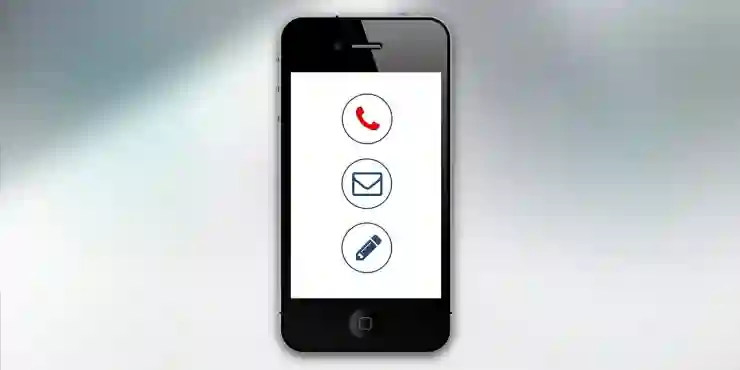
아이폰 메일 앱 네이버메일 연동 방법, IMAP 설정과 2단계 인증 비밀번호 생성
보안을 위한 2단계 인증 설정하기
네이버 2단계 인증 기능 소개
추가적인 보안을 위해 2단계 인증 기능은 필수적입니다. 이 기능은 로그인 시도 시 기존 비밀번호 외에 추가적인 인증 방법을 요구하여 보다 안전하게 계정을 보호해줍니다. 해킹이나 스팸의 위험으로부터 자신의 이메일 계정을 지키고 싶다면 반드시 이 과정을 진행해야 합니다.
네이버 2단계 인증 활성화 방법
네이버 계정의 보안 센터로 들어간 후 ‘내 정보 관리’ 섹션에서 2단계 인증 옵션을 찾습니다. 여기서 두 가지 방식으로 인증 방식을 선택할 수 있으며, 스마트폰 인증 애플리케이션이나 SMS 발송 중 하나를 선택하면 됩니다. 선택한 방법에 따라 안내에 따라 절차를 완료하면 2단계 인증이 성공적으로 설정됩니다.
인증 비밀번호 생성하기
아이폰과 같은 특정 기기에서 사용할 별도의 비밀번호를 생성하려면, 동일한 보안 센터 내에서 ‘앱 비밀번호’ 생성 옵션을 찾아야 합니다. 이 과정에서는 기존 비밀번호와는 별개로 특정 용도에 맞춘 비밀번호를 생성할 수 있게 됩니다. 이렇게 만들어진 비밀번호는 이후 아이폰의 메일 앱에 입력되어 네이버 메일과의 연동 과정에서 필요하게 될 것입니다.
연동 완료 후 점검 사항들
메일 송수신 테스트 수행하기
모든 설정이 끝났다면 이제 마지막 단계인 송수신 테스트를 수행해야 합니다. 다른 이메일 주소로 자신에게 테스트 메시지를 보내어 정상적으로 수신되는지 확인해보세요. 만약 메시지가 잘 도착한다면 모든 과정이 성공적으로 진행된 것입니다.
푸시 알림 설정 조절하기
메일 알림 시스템도 중요한 부분입니다. 푸시 알림이 제대로 작동하도록 하려면 아이폰의 설정 메뉴로 가서 해당 계정을 선택한 후 푸시 알림 옵션이 활성화되어 있는지 확인합니다. 필요하다면 원하는 알림 소리를 지정하거나 진동 여부도 조절할 수 있습니다.
문제 발생 시 대처 방법 찾기
연동 과정 중 문제가 발생했거나 연결이 되지 않는 경우에는 다시 한 번 모든 정보를 점검해보세요. 특히 서버 주소나 포트 번호 등 작은 실수가 큰 문제로 이어질 수 있으니 신중히 확인하시길 바랍니다. 필요하다면 공식 네이버 고객센터를 통해 도움 요청도 고려해볼 만합니다.
마무리하는 이야기
아이폰에서 네이버 메일을 성공적으로 연동하는 과정은 비교적 간단합니다. 각 단계를 차근차근 따라가면 누구나 쉽게 설정할 수 있습니다. 메일 송수신 테스트와 알림 설정을 통해 최적의 사용 환경을 조성하는 것이 중요합니다. 문제가 발생할 경우, 다시 한 번 설정을 점검하고 필요한 경우 고객센터에 문의하여 도움을 받을 수 있습니다.
부가적인 정보
1. 아이폰의 메일 앱은 여러 이메일 계정을 동시에 관리할 수 있어 편리합니다.
2. IMAP 설정이 완료되면 다른 기기에서도 동일한 메일함에 접근할 수 있습니다.
3. 2단계 인증은 보안을 강화하는 데 매우 효과적입니다.
4. 비밀번호를 자주 변경하여 보안을 유지하는 것이 좋습니다.
5. 네이버 메일의 다양한 기능(예: 스팸 필터링)을 활용해보세요.
중요 포인트 요약
아이폰에서 네이버 메일 연동 시, 계정 확인, IMAP 활성화, 서버 정보 입력, 2단계 인증 설정 등 주요 단계를 반드시 진행해야 합니다. 또한, 송수신 테스트와 푸시 알림 설정으로 사용자 경험을 향상시킬 수 있습니다. 문제가 발생하면 모든 정보를 재점검하고 고객센터에 문의하세요.
